| Архив | Заявка в команду | Календарь | Справка | Гарант-сервис | Руководство форума | Правила форума | Обратная связь/контакты |
|
||||||||
| SEO Поисковая оптимизация и продвижение сайтов. |
 |
|
|
Опции темы | Опции просмотра |
|
|
#1 | |||
|
«Член клуба WM-Forum»
«Пропавший без вести»
|
Здравствуйте, уважаемые читатели [Только зарегистрированные и активированные пользователи могут видеть ссылки] ! Уверен, что каждый из вас встречался с ошибкой 404 (страница не найдена). В большинстве случаев, если данная страница не оформлена, пользователь покидает сайт, и, возможно, больше никогда его не откроет. Поэтому, чтобы не терять посетителей, нужно знать как оформить страницу 404. Помните, правильно настроенная страница ошибки 404 поможет удержать читателя, а, значит вопросов со стороны поисковых систем не возникнет, ведь мы позаботились об удобстве для пользователей. Далее рассмотрим возможные причины появления ошибки 404, поговорим как ее можно исправить. Ну и, конечно, я расскажу как правильно настроить и оформить страницу ошибки 404. Что значит ошибка 404 (страница не найдена) Я не буду вдаваться в технические моменты, а постараюсь объяснить все на понятном языке. Итак, весь контент (статьи, видео, изображения) любого сайта расположен на сервере вашего хостинг-провайдера. Таким образом, когда пользователь желает открыть какую-нибудь страницу сайта, браузер обращается к серверу с запросом предоставления документа по указанному URL. 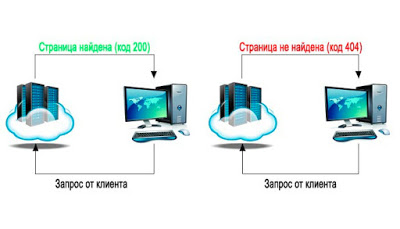 Код ответа сервера 200 и 404 Если страница найдена, то сервер возвращает браузеру код ответа 200 и открывается запрашиваемый документ. Если же страница не найдена, то сервер возвращает ошибку «404 not found». Как исправить ошибку 404 Прежде всего, необходимо знать, что способствует появлению этой ошибки. Причины могут быть разные: - Страница была удалена с сайта; - Документ расположен по другому URL, но не настроена переадресация; - Ссылка, ведущая на документ, устарела; - Клиент неправильно указал адрес страницы, прописывая его в адресной строке браузера. Чтобы исправить ошибку 404 вы, как владелец сайта, можете выполнить следующие действия: - Найти и удалить битые (мертвые) ссылки, то есть, те, которые ведут на несуществующие или удаленные страницы; - Если вы меняли домен или URL отдельных документов, то настройте переадресацию на новый URL; Позаботьтесь об оформлении страницы 404. Вы узнали, что значит ошибка 404 (страница не найдена) и как ее исправить. Поэтому теперь можно переходить к самой важной части сегодняшней статьи – настройке этой страницы. Как оформить страницу 404 Так как я раньше вел блог на Blogger, то буду показывать на примере этой платформы. Итак, стандартный вариант страницы 404 у Blogger выглядит следующим образом: 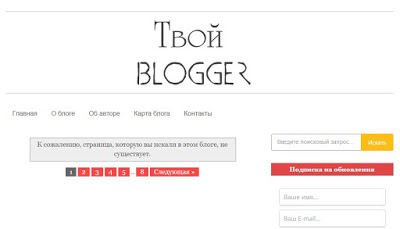 Ошибка 404 в Blogger Согласитесь, не очень-то привлекательно. Попав на такую страницу, пользователь, скорее всего, покинет мой сайт, так как я ему ничего не предложил. Следовательно правильная страница 404 должна отвечать таким требованиям: - Соответствие общему дизайну сайта или блога; - Сообщать, что это именно страница ошибки 404, а ни какая-либо другая; - Предлагать пользователю варианты (воспользоваться поиском по сайту, ознакомиться с картой блога, почитать последние или популярные статьи); - Предлагать пользователю, связаться с вами и сообщить об ошибке. Ниже вы можете увидеть пример страницы 404, которую я оформил буквально за 5 минут:  Оформление страницы ошибки 404 с использованием текста Как видите, она практически полностью соответствует требованиям, которые были перечислены выше. Оформление 404 страницы ограничивается только лишь вашей фантазией. Вы можете использовать не только текст, но и какую-нибудь картинку. Вот пример такой страницы, где я использовал изображение, найденное в интернете за несколько секунд:  Оформление страницы 404 с использованием картинки Конечно, страницы ошибки 404 в моих примерах далеки от совершенства, но вы можете оформить их действительно классно. Как я уже сказал выше, все зависит от вашей фантазии. Как настроить страницу 404 в Blogger Для того чтобы изменить стандартную страницу 404 в Blogger, выберите в Панели управления раздел «Настройки» и перейдите в подраздел «Настройки поиска». В блоке «Ошибки и переадресации» кликните по ссылке «Изменить», которая расположена возле опции, позволяющей изменить оформление страницы 404. 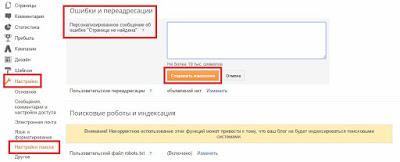 Как настроить 404 страницу в Blogger В соответствующее поле вставьте одну из конструкций, которые вы видите ниже и нажмите «Сохранить изменения». После вставки кода я увидел такую картину: 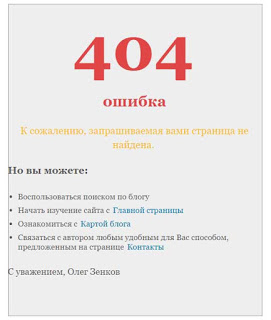 То есть, текст расположен на сером фоне и в рамке, которая присутствовала на стандартной странице 404. Мне это не нравится, поэтому переходим в HTML код шаблона и перед строкой ]]></b:skin> вставим скрипт, который уберет серый фон: .status-msg-body { background: #fff; } Теперь вставляем скрипт, который уберет рамку: .status-msg-border { border:none; } Вот и всё, настройка страницы 404 выполнена и сейчас она имеет более привлекательный вид. Заключение Итак, уважаемые друзья, теперь вы знаете, что такое ошибка 404, как ее исправить и правильно оформить соответствующую страницу! Если Вас интересует, как бесплатно поднять своему сайту [Только зарегистрированные и активированные пользователи могут видеть ссылки] , то можете прочитать статью по этому поводу в моем блоге. |
|||
|
|
 

|
|||
|
|
#2 | |||
|
«Герой форума WM-Forum»
«Пропавший без вести»
|
Вопрос немножко офтоповый, а какой тематике был посвящен блог?)
|
|||
|
|


|
|||

|
#3 | |||
|
«Член клуба WM-Forum»
«Пропавший без вести»
|
|
|||
|
|


|
|||
|
|
#4 | |||
|
«Герой форума WM-Forum»
«Пропавший без вести»
|
|
|||
|
|


|
|||
 |
| Метки |
| ошибка 404 , страница не найдена |
| Здесь присутствуют: 1 (пользователей: 0 , гостей: 1) | |
|
|
Текущее время: 11:14. Часовой пояс GMT +3.







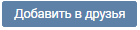




 Линейный вид
Линейный вид

